За начисление услуг и их стоимость при создании брони/ размещения отвечает Тариф. В гостинице может быть создано несколько, параллельно существующих тарифов со своими ценами и наборами оказываемых услуг. Чтобы создавать и редактировать тарифы, у пользователя должно быть право 094 - Есть права управлять ценами и услугами.
Создадим первый тариф «Базовый».
Важно! Если в главном меню, отсутствует подсистема «Тарифы и договоры», нужно проверить включенную роль SubsystemRatesAndContracts в настройках прав пользователя.
Переходим в «Настойки/ Наборы прав» (Рис. 1)
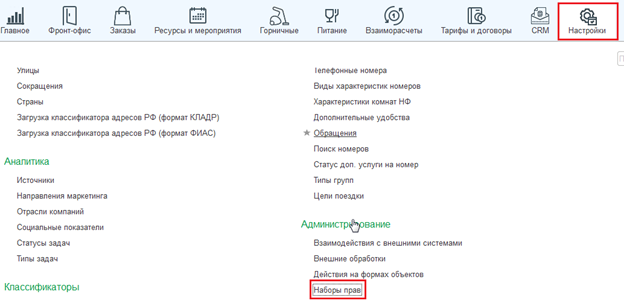 Рисунок 1. Справочник «Наборы прав».
Рисунок 1. Справочник «Наборы прав».Выбираем нужный нам «Набор прав». То есть тот, который установлен у сотрудника, и которому нужно добавить данную подсистему. (Рис. 2)
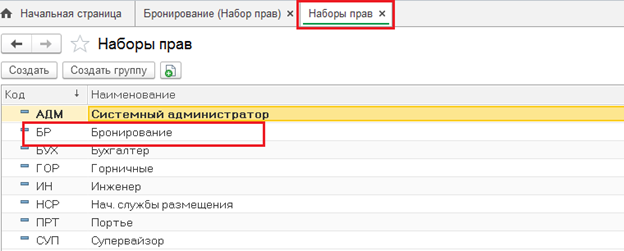 Рисунок 2. Наборы прав.
Рисунок 2. Наборы прав.Переходим на вкладку «Роли пользователя информационной базы», и ставим галочку напротив «Подсистема тарифы и договоры». (Рис.3)
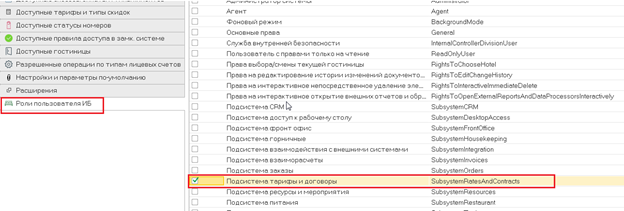 Рисунок 3. Установка ролей пользователя ИФ.
Рисунок 3. Установка ролей пользователя ИФ.Переходим в справочник «Тарифы», который располагается на верхней панели ( как на скриншоте рис.4,) или на боковой панели (зависит от пользовательских настроек.) Тарифы и договоры /Тарифы:
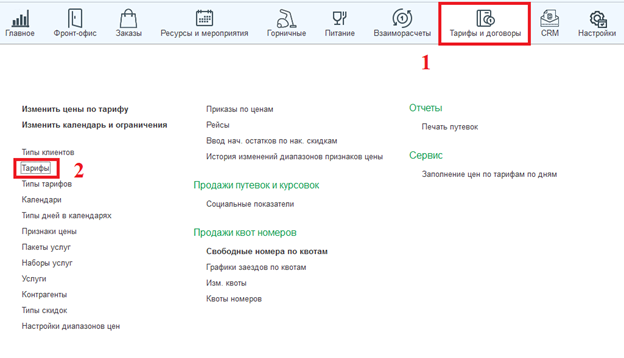 Рисунок 4. Расположение справочника «Тарифы».
Рисунок 4. Расположение справочника «Тарифы».1) Добавьте новый тариф нажатием кнопки «Создать» (Рис.5)
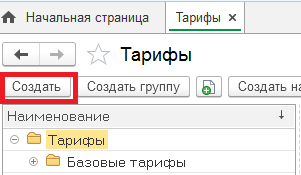 Рисунок 5. Создание тарифа.
Рисунок 5. Создание тарифа.Перед Вами, откроется документ создания тарифа. Нужно указать «Код» и «Наименование тарифа».
Для работы тарифа нужны два основных элемента: 1. Заполненный типами дней календарь, который регулирует изменение сезонов в тарифе и 2. «Приказы об изменении цен» на каждый тип дня календаря, содержащие в себе услуги, их стоимости и правила их начисления. На рисунке 6, представлена пошаговая инструкция как добавить календарь, вы можете выбрать «Показать все», и откроется список ранее созданных календарей, или по кнопке «Создать» добавить новый.
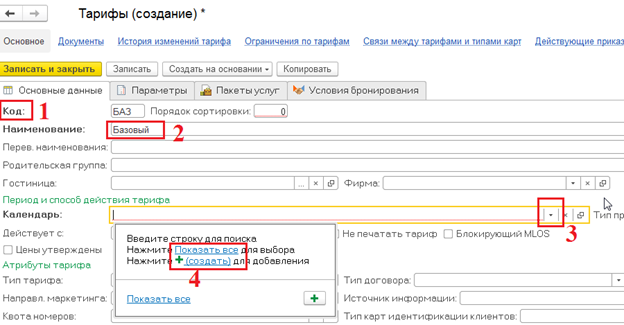 Рисунок 6. Создание тарифа. Добавление календаря.
Рисунок 6. Создание тарифа. Добавление календаря.Мы будем создавать новый календарь, поэтому нажимаем кнопку «Создать». Перед Вами откроется форма создания нового календаря.
Например, в гостинице могут одновременно существовать тарифы с разбиением на «будни», «выходные» и на «высокий», «низкий», «основной» сезоны. Каждое такое разбиение называется «типом дня календаря», и задача календаря ответить на вопрос: по ценам какого приказа, например, буднего или выходного, рассчитывать проживание гостя в каждый конкретный день. Календарь должен обязательно быть заполнен на каждую дату, иначе стоимость этого дня не будет учитываться при расчете стоимости брони/размещения.
Добавьте новый календарь, укажите «Код», «Наименование», далее нужно заполнить интервал, на который будет заполнен календарь, и выбрать «тип дня календаря» (в данном примере сначала заполняем только «будние» дни. После указания «Код», «Наименование» - сохраните календарь, чтобы данный объект был записан в справочник.
В поле «Значение» мы можем выбрать уже созданный ранее «тип дня календаря», либо добавить новый. (Рисунок 7)
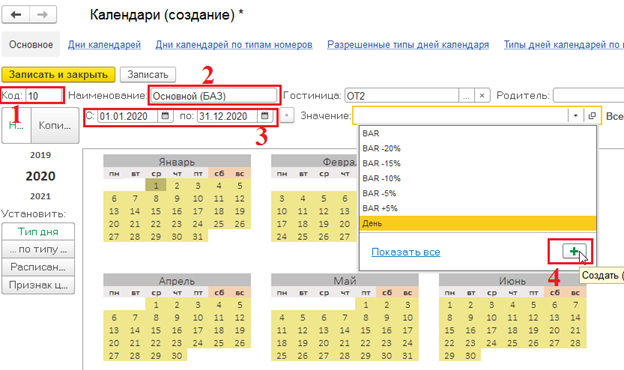 Рисунок 7. Создание нового календаря.
Рисунок 7. Создание нового календаря.При нажатии на кнопку «Создать» открывается форма для заполнения, необходимо заполнить «код», «наименование», также можно выбрать цвет (по желанию).
Далее, по нажатию кнопки «Записать» создается новый «тип дня календаря», форма остается открытой. По нажатию «Записать и закрыть» создается «тип дня календаря» и форма закрывается. (Рис.8)
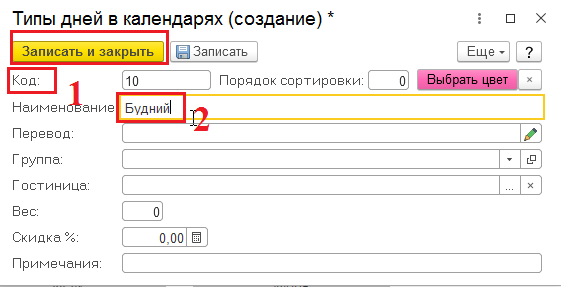 Рисунок 8. Создание нового типа дня календаря.
Рисунок 8. Создание нового типа дня календаря.Далее нужно установить «галочки» напротив дней недели, то есть цены «будних» дней в какие дни недели будут действовать. На рисунке 9, мы установили интервал Понедельник,…, Пятница. И нажимаем кнопку «Установить». Теперь на каждый день (кроме выходных), календарь заполнен.
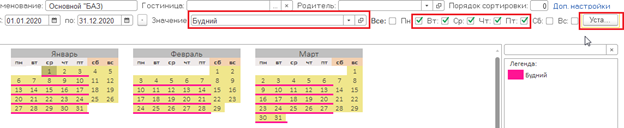 Рисунок 9. Заполнение календаря.
Рисунок 9. Заполнение календаря.Повторим, предыдущие действия, только добавим «Тип дня календаря»- «Выходные», по аналогии с будними днями. (Рис. 10)
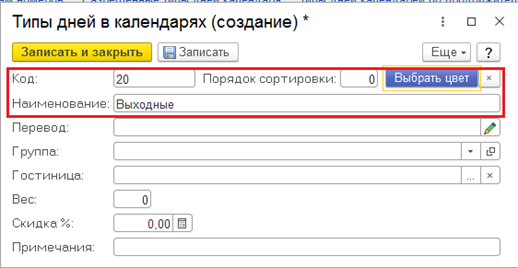 Рисунок 10. Создание типа дня календаря «Выходные».
Рисунок 10. Создание типа дня календаря «Выходные».Выбираем значения дней недели (суббота, воскресенье). И нажимаем кнопку «Установить». Теперь наш календарь заполнен на весь год, с разбивкой по ценам на будни/ выходные. (Рис.11). Нажимаем «Записать и закрыть», чтобы календарь записал все внесенные изменения.
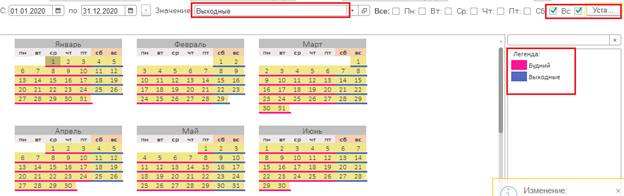 Рисунок 11. Заполненный календарь «Базовый».
Рисунок 11. Заполненный календарь «Базовый».Если Вам нужно выделить праздничные дни, в таком случае нужно указать интервал, например 8 марта. Установим даты только на один день. Создадим новый тип дня календаря «Праздничный день». Галочку в значении «Все». И кнопку «Установить». На рисунке 12, видно у нас 8 марта подсвечивается другим цветом, а также появилось новое значение в поле «Легенда». (Рис.12).
 Рисунок 12. Добавление праздничных дней в календарь.
Рисунок 12. Добавление праздничных дней в календарь.2) Возвращаемся к создаваемому тарифу. Перейдите на вкладку Параметры и заполните период проживания в часах – эта цифра отвечает за количество часов, которое будет добавляться при увеличении продолжительность проживания на одну единицу. Обычно это 24 часа. Укажем расчетный час, время заезда по умолчанию, и вид расчета продолжительности проживания – по расчетному часу. (Рис.13)
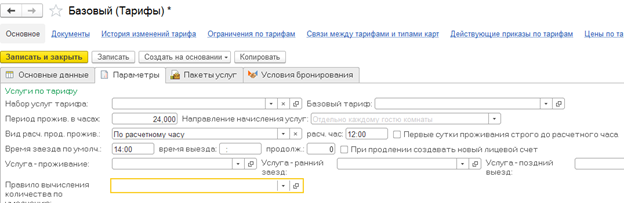 Рисунок 13. Заполнение вкладки «параметры»
Рисунок 13. Заполнение вкладки «параметры»Расчетный час будет устанавливать время заезда/выезда по умолчанию при изменении продолжительности проживания гостя. В расчетах стоимости позднего выезда этот параметр не будет участвовать, там учитываются особые правила, которые отражаются в Приказах об изменении цен.(Рис.14)
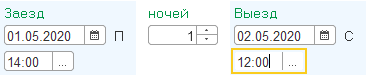 Рисунок 14. Установка времени по умолчанию при создании бронирования.
Рисунок 14. Установка времени по умолчанию при создании бронирования.3) Далее, на каждый тип дня календаря, который мы ранее добавили в календарь (Будние, выходные, праздничные дни), следует создать Приказ об изменении цен. Он отвечает на вопрос: сколько и какие услуги будут стоить в каждый отдельный день (точнее, в каждый отдельный тип дня календаря). Перед созданием первого приказа необходимо записать тариф.
Переходим на вкладку «Документы», нажимаем «Создать». (Рис.15)
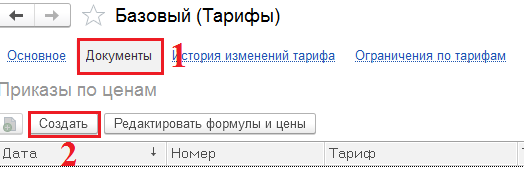 Рисунок 15. Создание приказа об изменении цен.
Рисунок 15. Создание приказа об изменении цен.4) В открывшемся окне укажите тип дня календаря и дату начала действия приказа. Для первого приказа по типу дня в тарифе следует использовать первое число текущего года. В дальнейшем этот параметр понадобится для изменения действующих цен (по данному типу дня календаря): именно от этой даты будут рассчитываться новые цены. (Рис.16).
Об особенностях изменения цен см. ниже.
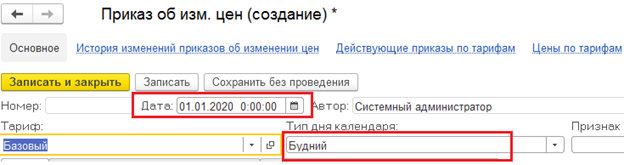 Рисунок 16. Заполнение приказа об изменении цен.
Рисунок 16. Заполнение приказа об изменении цен.5) Основная таблица, которая называется Цены приказа, представляет собой перечень услуг, их параметров, включая стоимость, и правил их расчёта, начисляемых в зависимости от типа номера и вида размещения гостей в брони/размещении.
Создайте новую строку нажатием клавиши «Добавить». Сразу заполним поле услуга – Проживание, цена – 1000 р.(Рис.17)
 Рисунок 17. Заполнение цен по тарифу.
Рисунок 17. Заполнение цен по тарифу.Такая строка будет означать, что по всем типам номера и всем видам размещения будет начисляться услуга проживания со стоимостью 1000 руб. согласно правилам вычисления количества услуг «Проживание».
Разумеется, для разных типов номеров и видов размещений стоимости услуг будут отличаться, поэтому эти поля также нужно заполнять. Если какого-то сочетания типа номера, вида размещения и услуги не будет, то для него не будет начисляться эта услуга, а если это услуга «Проживания», программа при бронировании/размещения будет выдавать ошибку аналогичную этой (Рис.18):
 Рисунок 18. Ошибка при отсутствия цены в приказе об изменении цен.
Рисунок 18. Ошибка при отсутствия цены в приказе об изменении цен.Заполнять эту таблицу достаточно трудоёмко, поэтому здесь также предусмотрен механизм для быстрого заполнения. Нажмите «Заполнить» и выберите «заполнить по умолчанию». Укажите услугу «Проживания». (Рис.19)
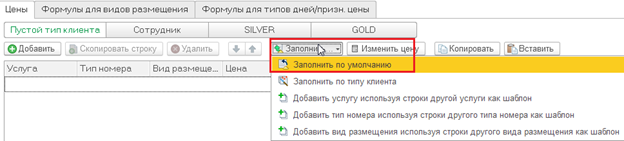 Рисунок 19. Заполнение таблицы цен.
Рисунок 19. Заполнение таблицы цен.Программа автоматически создаст комбинации с видом размещения «Номер» (указываем цену за весь номер) и всех типов номеров для выбранной услуги: (Рис.20).
- Колонки валюта, и НДС и остальные параметры будут скопированы из настроек конкретной услуги. Обратите внимание, что если в настройках гостиницы стоит одно значение НДС, а в услуге другое, то в тарифе по умолчанию будут занесены строки со ставкой НДС из услуги.
- «Минимальное количество» отражает минимальное значение, которое может принимать услуга в день, когда она должна быть оказана. Используется при создании почасовых тарифов (более подробно в инструкции по созданию почасовых тарифов).
- «Это доход от продажи номеров» отвечает за то, будет ли данная услуга увеличивать процент загрузки номерного фонда и отражаться в качестве оборота от продажи номеров.
- «Входит в цену» отвечает за то, будет ли эта услуга учитываться в стоимости на форме «Что свободно».
- «Это цена за одного человека» отвечает, будет ли количество гостей брони или размещения пропорционально увеличивать количество услуг. Актуально для услуг питания, например.
- «Правило вычисления количества услуг» содержит в себе алгоритм расчета стоимости: будет ли услуга начисляться каждый день, в какое время, при каких условиях и т.д. О настройках Правил вычисления для услуги проживания можно узнать из статьи «Настройка раннего заезда/позднего выезда».
 Рисунок 20. Заполнение таблицы цен.
Рисунок 20. Заполнение таблицы цен.Помимо вида размещения «Номер», у нас также есть (дополнительное место , подселение, место). Их можно добавить «руками» через кнопки «Добавить» или «скопировать строку» в табличную часть цен. В нашем примере добавлены все виды размещений по категории «DBL-Double» (Рис.21)
 Рисунок 21. Заполненный приказ об изменении цен по категории «DBL-Double».
Рисунок 21. Заполненный приказ об изменении цен по категории «DBL-Double».В случаях, когда типов номеров достаточно много, и заносить каждую строку, достаточно трудоемкий процесс. Можно воспользоваться формулами для видов размещения. Сюда можно занести те виды размещения, которые можно вычислить с помощью прибавления, вычитания, умножения и т.д.
Рассмотрим на примере: 1. «Подселение»- данный вид размещения обычно считается по нулевой цене, т.к. основная стоимость номера заложена в виде размещения «Номер». При добавлении формулы, программа возьмет все услуги проживания у данного вида размещения и добавит в регистр цен, на их основе цены. Поэтому, мы можем взять за основу Вид размещения «Номер» и умножить его на ноль. Причем в основной таблице Приказа эти услуги уже не нужны, их можно удалить. Если же их оставить, то расчет услуг продолжит вестись по ним, а по недостающим видам размещения из основной таблицы – из таблицы формул. 2. «Место»- обычно это стоимость ½ от цены номера. 3. «Дополнительное место»- это константа по каждой категории номера. Пример заведения формул для любого типа номера, приведен на рисунке 22. Если, например, цена за дополнительное место разная у каждой категории номера, в таком случае в колонке «Тип номера» указываете конкретно каждую категорию номера.
Также, отметим, что с этим инструментом надо обращаться аккуратно, когда различается число мест в разных категориях номеров - в таком случае нужно заносить отдельно в приказы в табличную часть услуг. В нашем случае мы имеем число мест везде равное двум, поэтому мы можем полностью убрать из основной таблицы размещения «Место», «Подселение», «Дополнительное место» заменив их следующими формулами:
 Рисунок 22. Заведение формул в приказе об изменении цен.
Рисунок 22. Заведение формул в приказе об изменении цен.6) Если в гостинице используется установка цен по тарифам в зависимости от типа клиента, то необходимо заполнить основную таблицу для всех типов клиента. Для этого нужно открыть вкладку вверху таблицы и вновь воспользоваться кнопкой «Заполнить». На этот раз выберите «Заполнить по типу клиента.»(Рис.23)
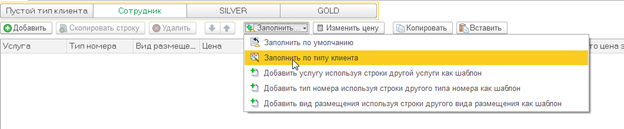 Рисунок 23. Заполнение цен по типу клиента.
Рисунок 23. Заполнение цен по типу клиента.В появившемся окне выберите «Пустой тип клиента» как источник для копирования. (Рис. 24)
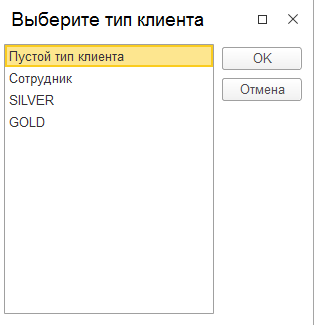 Рисунок 24. Заполнение приказа об изменении цен по типу клиента.
Рисунок 24. Заполнение приказа об изменении цен по типу клиента.Предположим, для сотрудников необходимо уменьшить стоимость всех услуг в два раза. Для этого выделите все поля таблицы (сочетание клавиш Ctrl+a) и нажмите «Изменить цену». Далее можно выбрать «Добавить/Вычесть %» прибавить или отнять какую-либо суму и т.д. В нашем случае мы вычитаем 50%, также можем воспользоваться умножением или делением. (Рис.25)
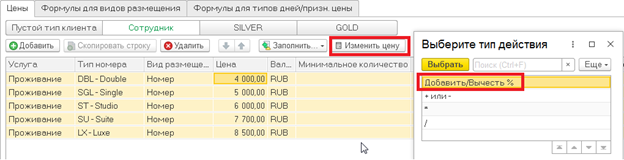 Рисунок 25. Изменение цены по формулам.
Рисунок 25. Изменение цены по формулам.Итоговая картина получилась следующей (Рис.26)
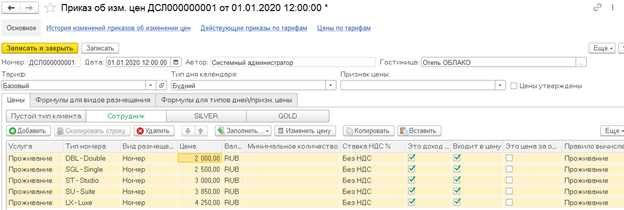 Рисунок 26. Изменение цены для типа клиента «Сотрудник».
Рисунок 26. Изменение цены для типа клиента «Сотрудник».По окончании работы с первым приказом нажмите «Записать и закрыть»- если вы уже сделали изменения, или «Записать» , чтобы сохранить форму.
В нашем примере мы использовали самые простые виды размещения, которые обычно идут в базовой поставке предопределенными (Номер, Место, Подселение, Доп. место). Но часто стоимости одно-, двух-, трехместного размещения могут отличаться, появляются Доп. места для детей с разными стоимостями в зависимости от возраста и т.д. Тогда таблица Цены приказа значительно увеличивается в объёмах из-за дополнительных видов размещения, но обычно самым сложным является только первый приказ, его изменение в дальнейшем будет делом техники.
7) Создадим приказ для выходных дней путем копирования существующего приказа. На рисунке 27 кнопка «Копирование» выделена красным.
 Рисунок 27. Создание нового приказа, путем копирования ранее созданного.
Рисунок 27. Создание нового приказа, путем копирования ранее созданного.Откроется окно создание нового приказа об изменении цен. В открывшемся окне укажите другой тип дня календаря (выходные). Отредактируйте цены в табличной части услуг и вновь нажмите «Записать». (Рис. 28)
 Рисунок 28. Создание нового приказа об изменении цен. С типом дня календаря «Выходные».
Рисунок 28. Создание нового приказа об изменении цен. С типом дня календаря «Выходные».Создадим третий приказ с типом дня календаря «Праздничные дни», при этом мы воспользуемся не копированием как в предыдущем примере, а формулами.
Для начала нужно в справочнике «Типы дней календарях» создать родительскую группу и чтобы все наши используемые типы дней лежат в одной папке. Нажатием на кнопку «Создать группу», мы создали папку «БАЗ2020», и переместили туда используемые типы дней в нашем календаре.(Рис. 29)
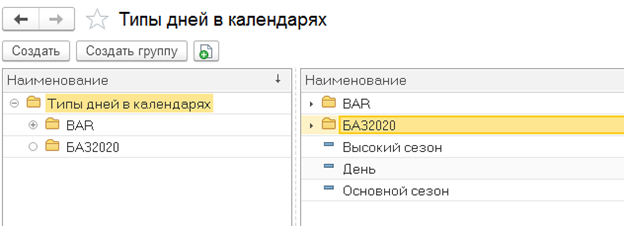 Рисунок 29. Создание родительской группы.
Рисунок 29. Создание родительской группы.Далее, идем в справочник «Тарифы», на вкладку «Документы». Здесь мы за основу можем взять любой приказ (будних или выходных дней, в зависимости от того по какой логике у нас меняется цена. Например, у нас цена праздничных дней должна быть выше в 2 раза чем в выходные дни. Значит, мы открываем приказ с ценами выходных дней и переходим на вкладку «Формулы для типов дней/призн.цены». И в поле «Тип дня календаря» выбираем не сам тип дня, а созданную ранее папку «БАЗ2020». В табличной части появляется новое поле «Тип дня календаря».(Рис.30)
 Рисунок 30. Редактирование и добавление нового типа дня календаря в приказ об изменении цен. По формулам.
Рисунок 30. Редактирование и добавление нового типа дня календаря в приказ об изменении цен. По формулам.Так как, мы указали именно папку, а не конкретный «Тип дня календаря», у нас остались на основной вкладке «Цены», но не подвязаны ни к одному типу дней.
Поэтому в табличной части услуг на последней вкладке, мы добавляем формулы поочередно. 1. Для услуги проживания, и типа дня календаря «Выходные», возьмем за основу цены, которые находятся на вкладке «Цены», таким образом эти цены умножаем на 1, по всем категориям номеров, и любого вида размещения. 2. Для типа дня «Праздничные дни» мы возьмем эти цены и умножим их на 2. Наглядно, как это сделать, представлено на рисунке 31.
Таким образом, вместо того, чтобы создавать два приказа об изменении цены, мы создали один документ, но в нем указали, каким образом будут распределяться цены в зависимости от типа дня календаря.
 Рисунок 31. Заполнение формул для типов дней календаря.
Рисунок 31. Заполнение формул для типов дней календаря.В примере выше, мы воспользовались формулами. Таким же образом, управлять ценами мы можем на вкладке «Скидки». Мы можем прибавить какой-то процент от суммы, или отнять.
ВАЖНО! На вкладке «Формулы для типов дней/ призн. Цены», мы можем работать либо по скидкам, либо по формула. Одновременно два варианта работать НЕ БУДУТ.
Рассмотрим пример, когда от основных цен на вкладке «Цены», по типу дня календаря «Выходные» нам нужно отнять 10%, а по типу дня «Праздничные дни» прибавить 30% (здесь важно понимать, что скидки уже подразумевают -10%, а если прибавить, то нужно ставить знак «-», для того, чтобы 30% именно прибавилось к сумме. Формулы расчета представлены на рисунке 32. После изменения нажимаем «Записать и закрыть».
 Рисунок 32. Формулы расчета скидок.
Рисунок 32. Формулы расчета скидок.Изменение цен тарифа созданием новых Приказов об изменении цен.
Когда нужно изменить стоимость услуг в гостинице, понадобятся новые приказы об изменении цен.
Здесь существует два варианта: с изменением календаря и без. Отличие будет заключаться в возможности динамического изменения цены в день вступления нового приказа. Хочется отметить, что в обоих случаях стоимости уже созданных бронирований останутся неизменными. Разберем оба варианта.
1. Изменение цен с изменение календаря.
Данный способ обычно используется, когда необходимо изменить цены в будущем, чтобы цены по бронированиям динамически изменились в день вступления новых цен. Ниже представлена таблица начислений по тарифу из бронирования. (Рис.33)
 Рисунок 33. Начисления по тарифу.
Рисунок 33. Начисления по тарифу.1) Откройте Календарь тарифа и внесите необходимые изменения. Нужно указать период, новый тип дня календаря, и перезаписать календарь. Важно понимать, что изменения в календаре затронут ВСЕ тарифы, в которых используется данный календарь, поэтому будьте всегда предельно аккуратны в редактировании – отменять операции с календарем нельзя.
Например, с 01.06.20 цены нашего тарифа увеличиваются на 10%. Тогда нам понадобятся три новых типа дня календаря. Назовём их условно «Будни с 01.06.20», «Выходные с 01.06.20» и «Праздничные с 01.06.2020».(рис.34)
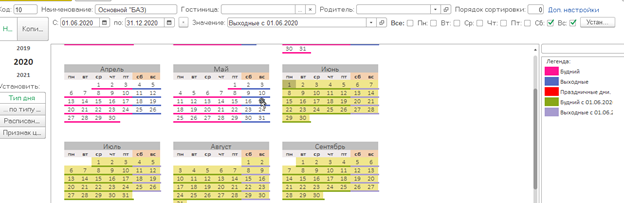 Рисунок 34. Измененный календарь с 01.06.2020.
Рисунок 34. Измененный календарь с 01.06.2020.2) На новые типы дня календаря нам понадобятся по одному новому приказу. Создадим их путем копирования. Рекомендуется указывать даты приказов от текущего или прошедшего дня. Чтобы проще ориентироваться, можно создавать приказы с такой же датой, как и у последнего приказа.
Для типа дня календаря Выходные и праздничные с 01.06.2020 создали новый приказ, и в формулах умножили не на 1 и 2 , а на 1,1 и 2,1 соответственно, что прибавило 10% к стоимости номера. (Рис.35)
 Рисунок 35. Изменение цены с помощью формул.
Рисунок 35. Изменение цены с помощью формул.Приказ на «Будние», мы скопировали и изменили стоимость на вкладке «Цены», с помощью функционала «Изменить цену», также добавили 10%.(Рис.36)
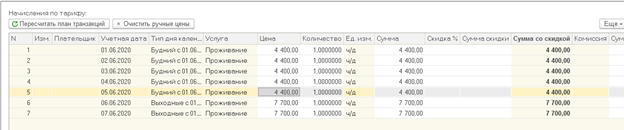 Рисунок 36. Начисления по тарифу после 01.06.2020.
Рисунок 36. Начисления по тарифу после 01.06.2020.Изменение цен без изменения календаря.
Данный способ обычно используется, когда необходимо изменить цены, начиная с сегодняшнего дня или даже прошлой даты.
Для этого просто создайте новый приказ от нужной даты.
Например, изначально все приказы мы создавали от начала года 01.01.2020, а изменение цены произошло с 01.05.2020, у нас будет 2 приказа по будним дням от двух разных дат. (Рис.37) В тарифах, на вкладке «Документы» отображаются все приказы по всем типам дня календаря, и документы с разными датами ( в отличии от толстого клиента, где отображение приказов было только от последней даты). На скриншоте ниже, стоит отбор по типу дня календаря «Будний».
 Рисунок 37. Отображение приказов.
Рисунок 37. Отображение приказов.Механизмом сохранения цен для существующих бронирований является дата получения цен у бронирования/размещения. Находится в «Свойствах». (Рис.38)
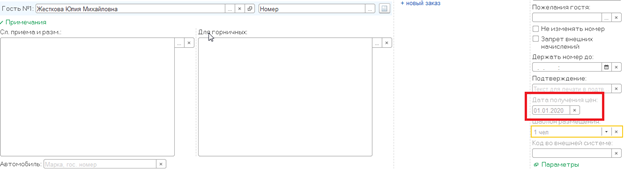 Рисунок 38. Дата получения цен по брони/ размещению.
Рисунок 38. Дата получения цен по брони/ размещению.Наличие даты получение цен также добавляет особенность: т.к. у бронирования/размещения может быть только одна такая дата, то этот способ не может быть использован для динамического изменения цены. Цена может быть установлена только новая или только старая по всему периоду проживания группы.
